אתה יכול להוריד את התוכנה המותאמת אישית NordVPN ישירות מ- Apple iTunes. אנו נעסוק באפליקציית האייפון במדריך שלנו. יש להם גם גרסה שעובדת היטב עבור אייפד. מי שיעדיף לקבוע תצורה ידנית של מכשירי iOS עם OpenVPN, L2TP / IPsec או PPTP, ימצא מדריכי התקנה באתר NordVPN.
התחל בביקור בדף האפליקציות NordVPN ב- Apple iTunes, שם תוכלו להוריד ולהתקין את אפליקציית iOS לאייפון או לאייפד. האפליקציה דורשת iOS 8.3 ומעלה. לאחר שתתקין את האפליקציה במכשיר ה- iOS, תצטרך להפעיל אותה. כאשר האפליקציה מופעלת לראשונה, תצטרך להזין את אישורי ה- NordVPN שלך. כשתפתח את האפליקציה לראשונה תראה מסך כמו זה שמשמאל למטה. למסך זה יש קישור ליצירת חשבון אם עדיין אין לך כפתור ולחץ כניסה. הקשה על כפתור “כניסה” תפתח מסך כמו השני בו תוכל להזין את “אימייל / שם משתמש” ו”סיסמה “..
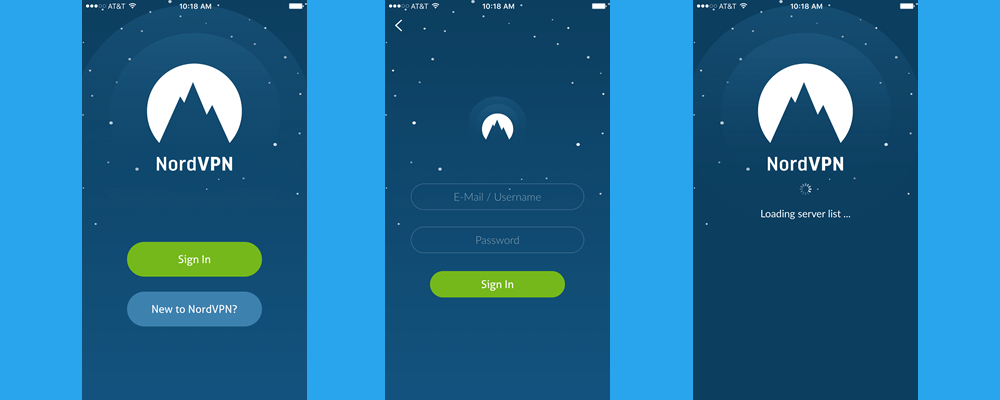
לאחר שהזנת כראוי את האישורים שלך, הקש על כפתור “כניסה” כדי להמשיך לטעון ותראה מסך דומה לזה האחרון שלמעלה. לאחר סיום הטעינה, תופיע במסך מפת השרת כפי שמוצג בתמונת המסך משמאל למטה. הקשה על כפתור “התחברות מהירה” תחבר אותך לשרת המהיר ביותר במדינה בה אתה נמצא. פעולה זו חיברה אותנו לארצות הברית כפי שמוצג בתמונה השנייה למטה.
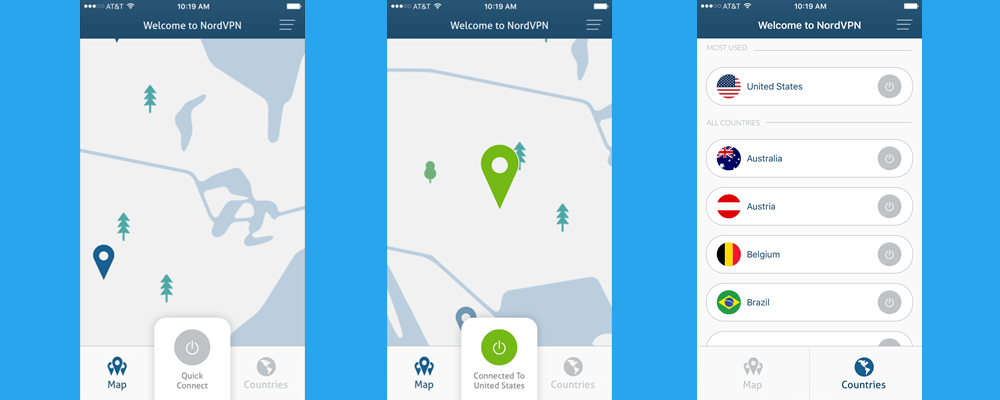
הקשה על כפתור “מדינות” בפינה השמאלית התחתונה של המסך תציג את מסך המדינות המציג את החיבורים האחרונים שלך, ואחריו רשימת המדינות ברשת NordVPN בסדר אלפביתי. מסך זה מוצג בתמונת המסך האחרונה שלמעלה. כל מה שצריך כדי להתחבר לשרת VPN ממסך זה הוא להקיש על מתג החיבור מימין לשם מדינה. אנו נבחן חיבור למסך “מפה” ביתר פירוט בהמשך סקירה זו.
כעת, לאחר שבדקנו כיצד להתחבר לרשת NordVPN באמצעות כפתור ה”חיבור המהיר “ו”ארצות”, הבה נבחן את תפריט האפליקציות של iOS. ניתן לגשת לכך על ידי הקשה על שלושת הסורגים האופקיים בחלק השמאלי העליון של האפליקציה כפי שניתן לראות בתמונה האחרונה למעלה. התפריט מורכב מהפריטים הבאים:
- שרתים – אנו נסתכל על המסך הזה ביתר פירוט תוך רגע אחד בלבד. לעת עתה רק דע שזה יאפשר לך להתחבר לשרת מסוים במדינה.
- החשבון שלי – מסך זה מוצג בצילום המסך האמצעי למטה. זה יאפשר לך להאריך את המנוי שלך או לשנות את הסיסמה שלך בצורה מאובטחת באתר NordVPN.
- זקוק לעזרה? – זה מוצג בצילום המסך האחרון למטה. זה יאפשר לך לפתוח צ’אט מקוון עם נציג NordVPN או ליצור כרטיס דוא”ל לבעיות מורכבות יותר.
- התנתק – זה יאפשר לך לצאת מאפליקציית iOS אך תצטרך להזין מחדש את האישורים שלך כשאתה מפעיל מחדש את האפליקציה..
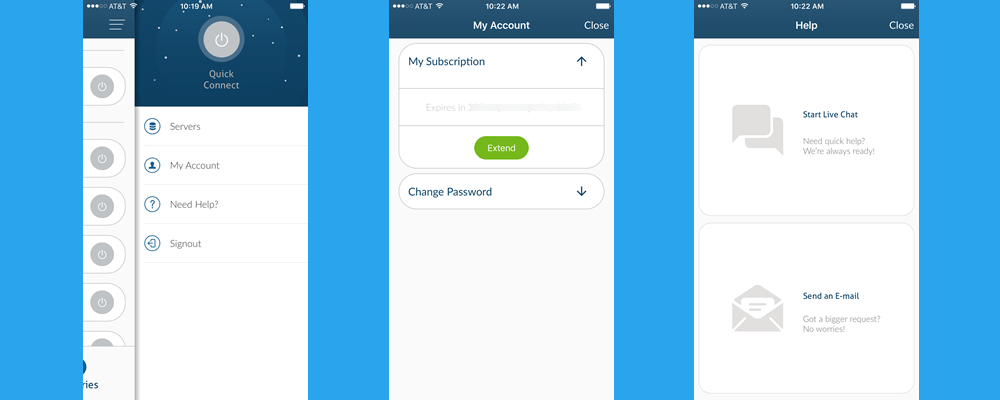
כעת, לאחר שבדקנו את כל פריטי התפריט, הבה נבחן מקרוב את “שרתים”. למסך השרתים יש שתי כרטיסיות: המועדפים והשרתים שלי. “המועדפים שלי” המוצג בתצלום המסך משמאל למטה מפרט את כל השרתים המועדפים עליך המתוארים על ידי הלב הלבן במעגל האדום. הקשה על אחד מהלבבות תסיר אותו מרשימת המועדפים שלך. כדי להתחבר לשרת מהמועדפים שלך, פשוט הקש על המתג שלצידו.
המסך השני למטה מציג את הכרטיסייה “שרתים” המכילה מטרות לחיבור VPN, ואחריה רשימת המדינות שיש להן שרתי VPN. מטרות אלה כוללות Anti-DDoS, שרתי VPN רגילים, טלוויזיה מהירה במיוחד ואחרים.
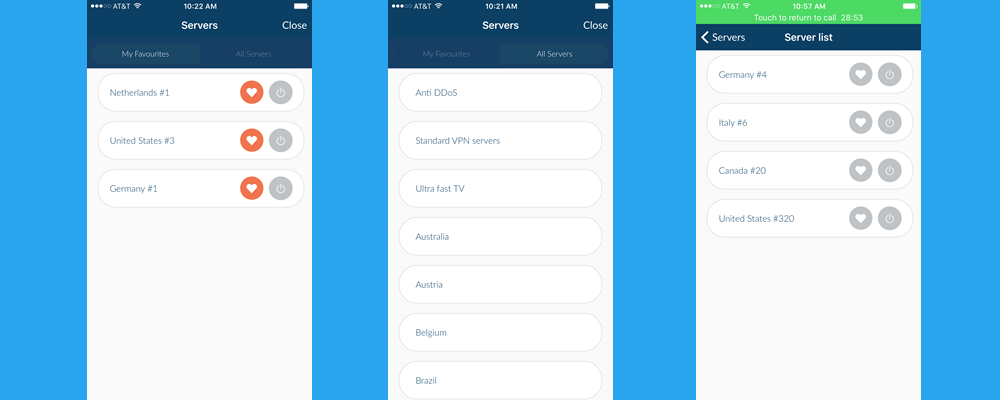
הקשה על אחת ממטרות / מדינות אלה תפתח את השרתים שיכולים לעזור לך להשיג את מטרתך. המסך השלישי שלמעלה מציג את רשימת השרתים עבור Anti-DDoS מורחבת. מרשימת השרתים תוכלו לבחור שרת מועדף למטרה זו על ידי הקשה על הלב בעיגול האפור שלצידו שיהפוך את המעגל לאדום. אתה יכול גם להתחבר לשרת מסוים ממסך זה על ידי בחירת המתג לצד שמו.
זכור כשאמרנו שנבדוק כיצד להתחבר לשרת VPN באמצעות מסך המפה מאוחר יותר. לפני שתוכלו להבין כיצד להשתמש במסך המפה כדי להתחבר לרשת NordVPN, עליכם להבין תחילה מהו מסך המפה. מסך זה הוא תצוגת מפה פנורמית של השרתים ברשת NordVPN. אתה יכול להחליק לכל הכיוונים ולהתרחק ולהתרחק על המסך הזה. שרתי NordVPN בכל מדינה מיוצגים על ידי סיכת מיקום כחולה באותה מדינה. עם זאת, אנו יכולים כעת לבדוק כיצד להתחבר לשרת VPN באמצעות המפה. המסך הראשון למטה ממחיש זאת. הקשה על סיכת המיקום של צרפת תבקש ממך “להתחבר” אליו. הקשה על כפתור “כן” תתחיל בתהליך החיבור. המסך האמצעי למטה מראה חיבור הושלם לשרת VPN בצרפת.
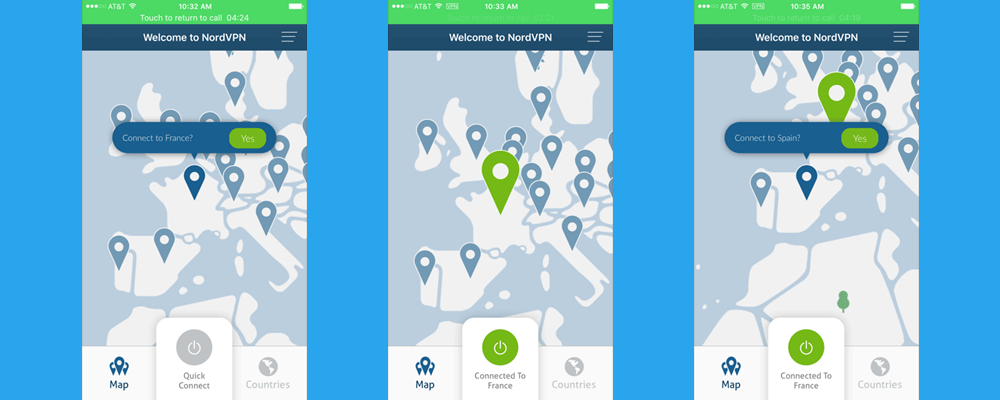
המסך האחרון שלמעלה ממחיש עד כמה קל לשנות שרתים באמצעות מסך המפה. שימו לב שאתם עדיין מחוברים לצרפת. כדי לעבור לשרת VPN בספרד, לחץ על סיכת המיקום בספרד ואז לחץ על כפתור “כן” כדי ליצור את החיבור החדש. התוכנה תנתק את שרת ה- VPN הנוכחי שלך ואז תחבר אותך לאחד בספרד.
אפליקציית iOS של NordVPN מקלה על משתמשי iPhone ו- iPad להתחבר לרשת שלהם. כל מה שצריך כדי להתחבר לאחד משרתי ה- VPN שלהם הוא רק כמה ברזים על המסך. כל שעליך לעשות הוא לבחור מיקום ברשימה של המפה או השרת ולחץ על כפתור החיבור. אם אתה רוצה פשוט להתחבר לשרת המהיר ביותר אליך, אתה יכול פשוט להקיש על כפתור “התחבר מהיר”. זה לא יכול להיות קל יותר. אפליקציית iOS החדשה היא ברירת המחדל ל- IKEv2. בגלל התמיכה שלה ב- MOBIKE, הדבר הופך אותה לבחירת פרוטוקול מצוינת עבור מכשירים מרובי ביתיים. זה גם תומך ברמת רמות אבטחה. NordVPN יישמה זאת בעזרת אלגוריתמי האבטחה האחרונים.


